cho bạn Các bước xóa thời tiết, tin tức khỏi taskbar windows 10.
Microsoft luôn thực hiện các chỉnh sửa nhỏ cho Windows 10. Một số thay đổi này đã thành công hơn những thay đổi khác. nó đã trở thành Thanh tác vụ Bây giờ nó có một tiện ích với thời tiết và tin tức bổ sung, nhưng bạn có thể không thích nó. Nhưng may mắn thay, nó rất dễ dàng để vô hiệu hóa nó.
công cụ bắt đầu Tin tức & Sở thích "Tin tức và Sở thíchsẽ xuất hiện trên PC chạy Windows 10 vào tháng 2020 năm XNUMX.
nơi bạn ở Bạn sẽ thấy dự báo thời tiết trong một hộp nhỏ bên cạnh đồng hồ và khu vực thông báo. Việc chọn tiện ích sẽ mở ra một bảng có nhiều thông tin thời tiết, cổ phiếu, tỷ số thể thao, tin tức, v.v.

Tính năng này rất hữu ích để theo dõi thời tiết bên ngoài khi đang làm việc trên máy tính, tuy nhiên, cài đặt mặc định của thanh công cụ rất hay và khó chịu. Nó mở rộng ngoài ý muốn trong quá trình sử dụng máy tính thông thường, chỉ vì bạn di chuột qua nó. Tương tự như vậy, nếu bạn giữ quá nhiều mục trên thanh tác vụ, thanh công cụ thời tiết rõ ràng là một sự lãng phí không gian trên thanh tác vụ. Vì vậy, nếu bạn đang tìm cách tắt hoặc tắt thanh công cụ thời tiết khi di chuột, thì bạn đang ở đúng nơi. Vậy hãy bắt đầu.
Vô hiệu hóa hoàn toàn thanh công cụ Thời tiết để nó không xuất hiện trên thanh tác vụ
Nếu bạn không quan tâm đến việc có một tiện ích cho tin tức và thời tiết hoạt động thông qua một hệ thống Bing trên thanh tác vụ? Không vấn đề gì với điều đó.
Thật dễ dàng để loại bỏ nó bằng cách làm theo các bước sau:
- Đầu tiên, nhấp chuột phải vào bất kỳ đâu trên Thanh tác vụ أو Thanh tác vụ.
- Tiếp theo, chọn từ danh sách, Tin tức & Sở thích "Tin tức và Sở thích".
- Sau đó nhấp vàoTắtĐể tắt nó từ menu phụ.

Cách xóa thời tiết và tin tức khỏi thanh tác vụ Windows 10
Với điều này, tiện ích thời tiết sẽ không còn xuất hiện trên thanh tác vụ nữa. Nếu bạn muốn đưa tiện ích Tin tức & Sở thích trở lại bất kỳ lúc nào, chỉ cần mở cùng một menu và chọn “Hiển thị Biểu tượng và Văn bảnHiển thị biểu tượng và văn bản.
Ngoài ra, bạn có thể chọn chỉ hiển thị biểu tượng bằng cách “Chỉ hiển thị biểu tượngcho một tiện ích nhỏ hơn chiếm ít dung lượng hơn trên thanh tác vụ.


Công cụ sẽ ngay lập tức điều chỉnh dựa trên lựa chọn của bạn ở trên. Bạn có thể đảo ngược các thay đổi và khôi phục công cụ bất kỳ lúc nào bằng cách chọn tùy chọn thích hợp từ menu chuột phải.
Cách dừng Mở rộng Tin tức & Sở thích khi di chuột qua nó (khi di chuột qua nó)
Một cách đơn giản để làm cho Tin tức & Sở thích bớt khó chịu hơn là vô hiệu hóa cửa sổ bật lên mở khi di chuột qua. Cửa sổ bật lên sẽ không mở ngay lập tức sau khi di con trỏ chuột lên biểu tượng. Đây là cách:
- Đầu tiên, nhấp chuột phải vào biểu tượng thanh công cụ Thời tiết hoặc một vùng trống trên thanh tác vụ Windows 10.
- Sau đó di chuột qua Tin tức & Sở thích "Tin tức và Sở thíchBỏ chọn dấu kiểm phía trướcMở khi di chuộtNghĩa là Mở khi cuộn.

Ngừng mở rộng Tin tức và sở thích khi di chuột qua nó (khi bạn di chuột qua nó)
Bằng cách này, tin tức và sở thích sẽ chỉ mở rộng khi bạn nhấp chuột trái vào biểu tượng thời tiết.
Bạn cũng có thể quan tâm đến việc tìm hiểu về:
- Cách tùy chỉnh Start Menu, Taskbar và Action Center đầy màu sắc trong Windows 10
- Cách ẩn thanh tác vụ trên Windows 10
Chúng tôi hy vọng bạn thấy bài viết này hữu ích cho bạn biết Cách xóa thời tiết và tin tức khỏi thanh tác vụ Windows 10. Chia sẻ ý kiến và kinh nghiệm của bạn trong các ý kiến. Ngoài ra, nếu bài viết giúp ích cho bạn, hãy chia sẻ nó với bạn bè của bạn.
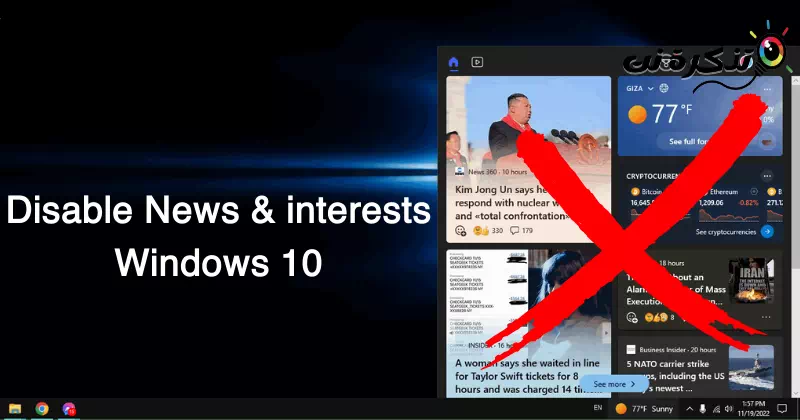









Tôi không có thói quen bình luận; nhưng đã sống ..
Cảm ơn bạn đã nhận xét và chúng tôi đánh giá cao việc bạn đã quyết định để lại nhận xét mặc dù đó không phải là thói quen của bạn. Chúng tôi rất vui khi biết rằng bạn thích nội dung của chúng tôi.
Chúng tôi luôn cố gắng cung cấp nội dung chất lượng và dịch vụ hữu ích cho cộng đồng của mình. Nếu bạn có bất kỳ câu hỏi hoặc nhận xét bổ sung nào, vui lòng chia sẻ chúng với chúng tôi. Chúng tôi đánh giá cao sự giao tiếp và tương tác của bạn với chúng tôi.
Cảm ơn một lần nữa cho thời gian của bạn và bình luận tuyệt vời. Chúng tôi mong muốn được chia sẻ nhiều thông tin và nội dung thú vị hơn với bạn trong tương lai. Chào mừng bạn!